Изображения из Интернета часто служат отличным источником для тактильного изображения. Количество различных изображённых предметов практически бесконечно. Тем не менее, выбор правильного материала из этого огромного ресурса может как улучшить тактильное качество, так и минимизировать усилия, необходимые для преобразования изображения в тактильную графику.
Понимание того, какое изображение подойдёт лучше всего
Практически любое изображение может быть использовано в качестве основы для тактильной графики, но некоторые из них подходят больше, чем другие. Например, некоторые изображения труднее понимать после преобразования в тактильное изображение. В целом, более высокий уровень детализации приведет к более сложной тактильной графике. Такие понятия, как тени или трёхмерная перспектива, могут быть очень трудными для понимания слепому читателю.
Второе соображение – это количество усилий, необходимых для преобразования изображения в тактильно удобный дизайн. Конечно, это сильно зависит от типа содержимого, которое вы хотите включить в изображение, но обычно «чем меньше, тем лучше»: более простое изображение требует меньше времени для преобразования, чем более детальное.
Изображение должно быть возможно понять на ощупь. Это означает, что изображения часто необходимо упростить, отделив линии от остального. В большинстве случаев предпочтительно в качестве основы для дизайна использовать рисунки линиями.
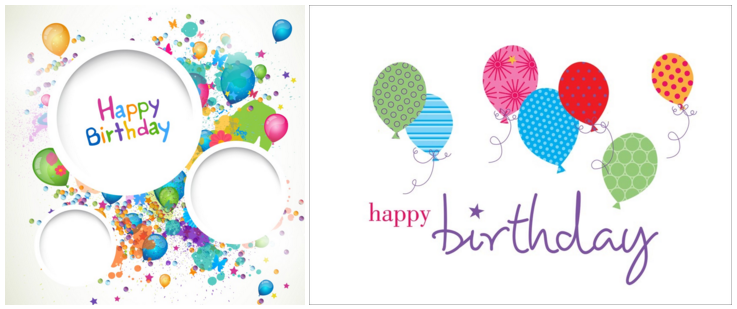
Рисунок 1. Изображение справа содержит меньше мелких деталей и менее сложное, что облегчает чтение тактильной версии и требует меньше усилий для редактирования, чем изображение слева.
Разумное использование поиска картинок Google
Используя Google, вы можете искать изображения, которые соответствуют любым введенным вами ключевым словам. Как правило, это даст тысячи результатов, поэтому во многих случаях вам нужно будет уточнить критерии поиска. Вы можете попытаться найти синоним или тесно связанное слово (например, «деревья» или «роща» вместо «лес»). Если вы говорите на нескольких языках, может быть полезно поискать на другом языке.
Google также предоставляет некоторые инструменты для уточнения типа изображения, которое вы ищете. Вы можете найти их, нажав на кнопку «Инструменты поиска». Это позволит вам применить несколько полезных фильтров для поиска материала, подходящего для тактильного использования. Наиболее важные критерии для тактильного использования:
– Размер: большие изображения, как правило, лучше, чем маленькие, поскольку они обеспечивают лучшее качество изображения и сохраняют больше деталей при увеличении. Вы также можете выбрать «Показать размеры» в разделе «Дополнительные инструменты», чтобы получить быстрый обзор размеров изображения.
– Тип: уточните тип представленных изображений. «Рисунки линиями» или «Клип-арт» отлично подходят в качестве основы для тактильного изображения, поскольку они часто уже упрощены до отдельных линий и будут ближе к тому, что требуется для тактильного изображения. Мы всегда советуем сначала проверить, доступны изображения этих типов, чтобы минимизировать количество усилий, необходимых для создания тактильного изображения.
Другие инструменты поиска, такие как цвет и время, можно использовать для дальнейшего уточнения результатов. Если предполагается публикация изображений, можно выбрать соответствующие права использования.
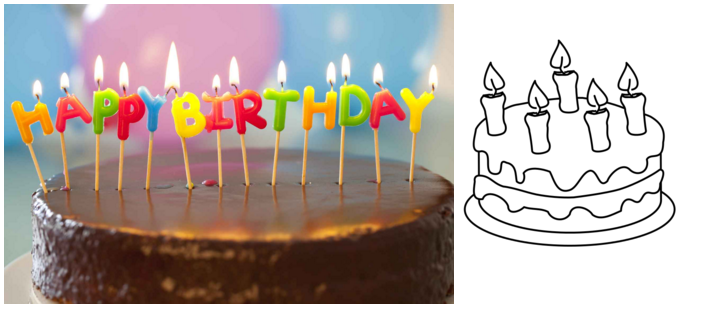
Рисунок 2. Используя Инструменты поиска, вы можете отобрать рисунки линиями (справа) вместо более сложных изображений, таких как фотография слева; рисунки линиями намного легче читать и редактировать.
Размещение изображения в вашем дизайне TactileView
Найдя подходящее изображение, щелкните по нему правой кнопкой мыши, чтобы открыть контекстное меню, и выберите «Копировать изображение». Изображение скопируется в буфер обмена. В TactileView нажмите Ctrl+V, чтобы вставить изображение в дизайн. Изображение будет помещено в ту область дизайна, где находился указатель мыши. Вы также можете щёлкнуть правой кнопкой мыши в пустой области дизайна, затем выбрать «Вставить», чтобы поместить изображение в положение щелчка. Или вы можете выбрать «Вставить» из меню «Правка» или щелкнуть значок «Вставить» на верхней горизонтальной панели инструментов, что поместит изображение в верхний левый угол дизайна.
If you have saved an image on your computer, you can choose ‘Import’ from the drawing tools icon bar, then select ‘Import SVG’ for svg images or ‘Import image from file’ for bitmap image (.jpg, .png, …), or select ‘Import image from file’ from the File menu. Далее щёлкните в дизайне в том месте, куда вы хотите вставить изображение.
Вы всегда можете изменить размер или переместить изображение в нужную позицию в дизайне. Используйте перо и ластик, комбинируйте фильтры на панели инструментов рисования или в меню «Фильтры», или используйте любой другой инструмент рисования, чтобы внести во вставленное изображение изменения, необходимые для тактильного использования.
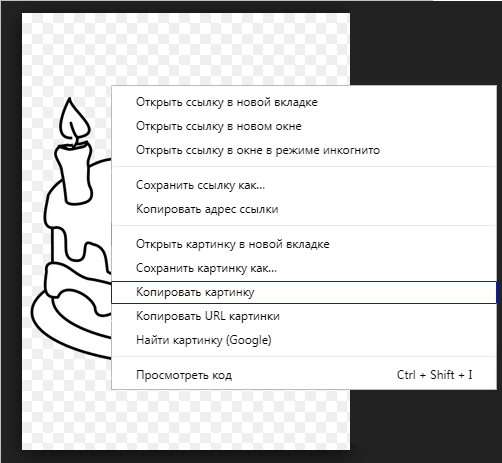

 Предыдущий раздел руководства
Предыдущий раздел руководства Вернуться к руководству TactileView
Вернуться к руководству TactileView